怎么将两张图片合成一张?
更新日期:2023-09-22 07:01:51
来源:系统之家
有时候我们需要将两张图片放在一起相比较,但是两张图片相互切换对比起来比较困难,有没有什么办法将两张图片合成一张?方法是肯定有的,而且还是多种多样的,本文就给大家介绍一种对普通用户来说最简单方便快捷的方法。
方法步骤
1、首先确定你所需要合二为一的图片,以下面两张图片为例,介绍具体的方法;


2、选择其中一张图片,单击右键,选择“打开方式”下的“画图”工具;
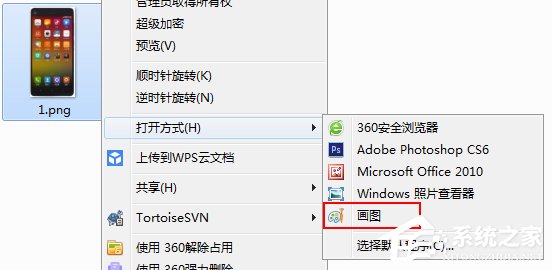
3、打开后的图片如下图所示,将鼠标放在图片的拉伸点上,沿着你想放另外一张图片的位置拉伸,我们发现拉伸之后空白位置变大,多出来的空白位置就是留给我们放第二张图片用的;

4、然后单击“画图”工具中“粘贴”项下面的“粘贴来源”,在弹出的“粘贴来源”选项框中选择我们要合二为一的另一张图片,选中之后单击“打开”;
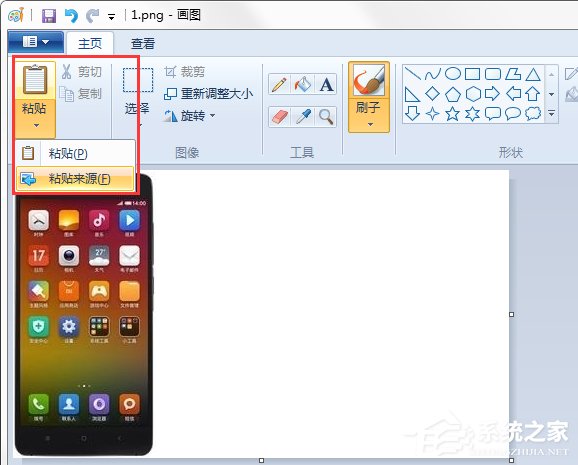
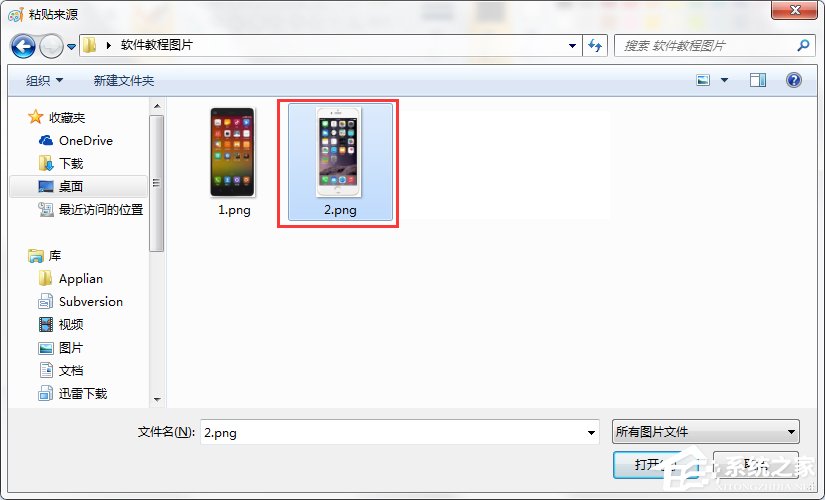
5、画图工具中出现的图片如下图所示,将鼠标放在虚线框内,会出现十字移动鼠标,然后将第二张图片拖动到之前为其预留的空白处;

6、最后在图片区域外单击鼠标左键,两张图就完成了合二为一;

7、最后千万不要忘记将做好的图片保存起来。
以上便是通过电脑自带的画图工具将两张图片合成一张的方法,之所以说这个方便对于普通用户来说是最简单的,是因为画图工具是系统自带的,尽管有些图片处理工具(如:Photoshop、美图秀秀)处理更加快,但是多数用户并没有安装这些软件。
- monterey12.1正式版无法检测更新详情0次
- zui13更新计划详细介绍0次
- 优麒麟u盘安装详细教程0次
- 优麒麟和银河麒麟区别详细介绍0次
- monterey屏幕镜像使用教程0次
- monterey关闭sip教程0次
- 优麒麟操作系统详细评测0次
- monterey支持多设备互动吗详情0次
- 优麒麟中文设置教程0次
- monterey和bigsur区别详细介绍0次
周
月












